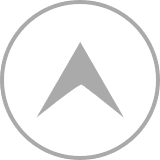Y!mobile(ワイモバイル)のスマホプランSでsurface3のデータ通信の契約をしたのですが、つながりません。
ワイモバイル通信サービス エリア内でも、「サービスがありません」という表示が出て接続できません。
ネットで調べたところ、Microsoftのサイトに回避策が載っており、つながるようになりました。
- ワイモバイル通信サービス エリア内でも、「サービスがありません」と表示されて通信ができません
- 回避策
- 【回避策:その1】通信機能をオフ→オンして、通信サービスを検索し直す
- 【回避策:その 2】アクセス ポイント情報を手動で入力する
ワイモバイル通信サービス エリア内でも、「サービスがありません」と表示されて通信ができません
最初、自宅だったので電波が良くないのかと思い、外出先でも接続を試みましたが、たまに接続するもののの、すぐ、未接続になります。
私はスマホ自体もY!mobileと契約しているのですが、スマホは接続できています。
だから、電波が届いていないわけではないようです。
同じスマホのSプランにも関わらず、スマホではつながり、PCではつながらない、というのはどういうことなのでしょうか?
ネット調べてみると、情報が出てきません。
最初は、「surface Y!mobile 接続しない」で検索していたのですが、「surface ワイモバイル サービスがありません」で調べると情報がでてきました。
Microsoftのサイトの質問コーナーで”ワイモバイル通信サービス エリア内でも、「サービスがありません」と表示されて通信ができません”というページです。
回避策
“お困りの方が多いようですので、質問として投稿し、私が回答いたします。
ワイモバイル通信サービス エリア内でも、「サービスがありません」と表示されて通信ができ無い場合には、次の回避策をお試しください。”
「お困りの方が多い」とあるので、私のような方が多いようです。
会費策は次の3つです。
【回避策:その1】通信機能をオフ→オンして、通信サービスを検索し直す
【回避策:その 2】アクセス ポイント情報を手動で入力する
【回避策:その 3】Surface をリセット(初期化)する
【回避策:その1】通信機能をオフ→オンして、通信サービスを検索し直す
1. 画面の右端から内側へスワイプして、[設定] をタップします。
2. ワイヤレス ネットワークのアイコン ワイヤレス ネットワークのアイコン をタップまたはクリックします。
3. [モバイル ブロードバンド] のトグルをタップまたはクリックして、モバイル ブロードバンドを一旦 [オフ] にします。次に、もう一度タップして [オン] に設定し直します。
4. 問題が改善しない場合は、続けて、[機内モード] のトグルをタップまたはクリックして、モバイル ブロードバンドを一旦 [オン] にします。次に、もう一度タップして [オフ] に設定し直します。
5. なおも問題が改善しない場合は、画面の右端から内側へスワイプして、[検索] をタップします。
6. 検索ボックスに「デバイス マネージャー」と入力し、検索結果で [デバイス マネージャー] をタップまたはクリックします。
7. [ネットワーク アダプター] の左側の矢印をタップまたはクリックし、Surface 3 Modem Device を長押し (または右クリック) します。
8. [無効] をタップまたはクリックし、確認メッセージで [はい] をタップまたはクリックします。
9. 次に、もう一度、Surface 3 Modem Device を長押し (または右クリック) して、[有効] をタップまたはクリックします。
10. 以上の作業を行っても問題が改善しない場合は、Surface を再起動します。
以上の作業を試したのですが、つながりませんでした。
こういう場合、【回避策:その 2】 を試すことになります。
【回避策:その 2】アクセス ポイント情報を手動で入力する
1. 画面の右端から内側へスワイプして、[設定] をタップします。
2. [PC 設定の変更] をタップまたはクリックします。
3. PC 設定のメニューから、[ネットワーク] をタップまたはクリックします
4. モバイル ブロードバンドの項目に表示されている [Y!mobile] をタップまたはクリックします。
5. アクセス ポイントの項目の [名前] のプルダウン メニューをタップまたはクリックし、[カスタム] を選びます。続いて [編集] をタップまたはクリックします。
6. アクセス ポイント名の編集画面で、[パスワード] の欄に、「ym」と入力して、[保存] をタップまたはクリックします。
※ もしパスワード以外の欄も空欄になっている場合は、以下のワイモバイル・アクセス ポイント情報を入力します。
・アクセス ポイント名 (APN): plus.acs.jp
・ユーザー名: ym
・パスワード: ym
・サインイン情報の種類: CHAP (プルダウンメニューで選択)
7. 以上の作業が完了しましたら、Surface を再起動します。
これで、無事、接続できるようになりました。
以上の作業で改善が見られない場合は、【回避策:その 3】” Surface をリセット(初期化)する”に進むことになります。
http://answers.microsoft.com/ja-jp/surface/forum/surf3-surfmobile/%E3%83%AF%E3%82%A4%E3%83%A2%E3%83%90%E3%82%A4/cddfb14c-bd2d-4ef3-8f48-afe45b051ae5?auth=1